Como fazer um GIF a partir de um vídeo do Vimeo
Nov 19, 2025• Soluções comprovadas
Se você usa o Vimeo para compartilhar seus vídeos, agora você pode criar GIFs facilmente a partir de vídeos do Vimeo em apenas alguns passos. Se fazer um GIF usando ferramentas convencionais não é do seu interesse, o Vimeo possui o recurso de arrastar e soltar para criar GIFs de seus vídeos rapidamente. Aqui está o guia detalhado sobre como fazer um GIF a partir de um vídeo do Vimeo.
Poderá interessar-lhe: Os melhores aplicativos GIF para Android
Parte 1: Como fazer um GIF com o Vimeo
O Vimeo lançou um novo recurso que permite criar um GIF diretamente na plataforma, e você vai adorar! Aqui estão os passos para criar GIFs com vídeo do Vimeo, e você terminará de criar um rapidamente.
Passo 1: Acesse as configurações avançadas
Entre na sua conta do Vimeo e encontre o vídeo do qual deseja criar GIFs. Clique em “Avançadas” no centro de gerenciamento de vídeo.

Passo 2: Selecione Criar um GIF
Na página de configurações avançadas, você verá a seção GIF na categoria Geral. Clique no botão “Criar um GIF”. Isso o levará ao editor de GIF, de onde você pode criar GIFs diretamente do vídeo do Vimeo.
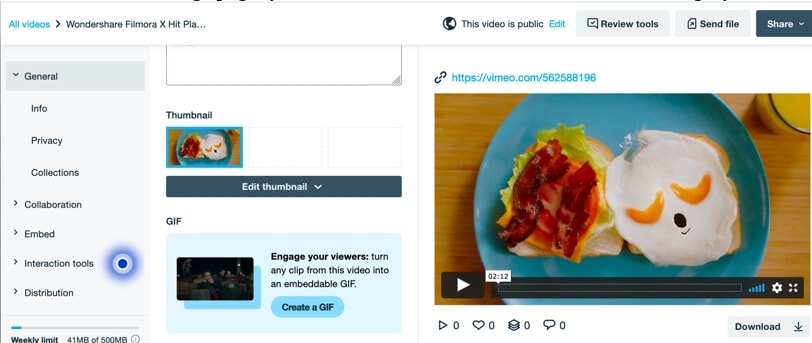
Passo 3: Crie seus GIFs no Vimeo
Você precisa selecionar seu clipe favorito do vídeo e escolher os horários de início e término. Depois clique no botão “Criar GIF”. E o Vimeo criará um GIF automaticamente com limite de tempo máximo de 6 segundos.
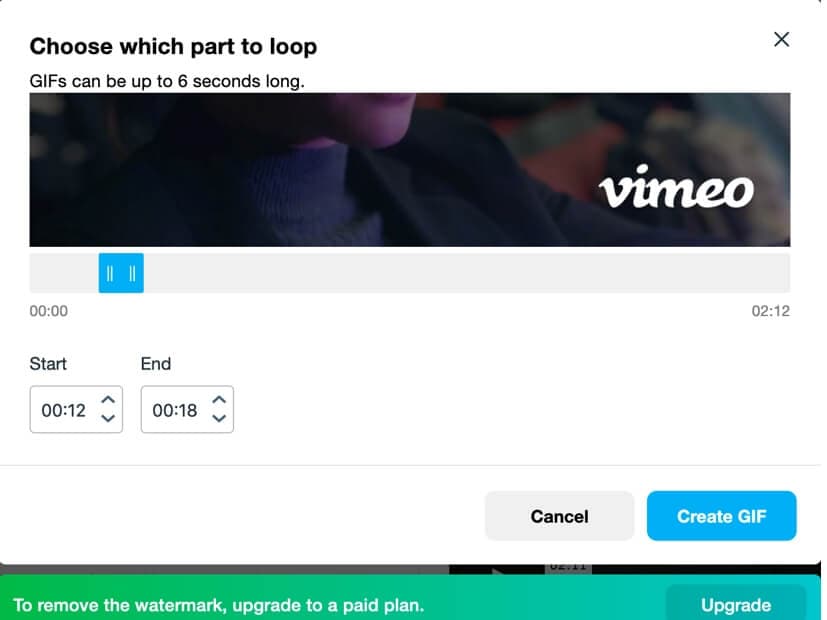
Nota: Pode ser necessário deslizar a janela de visualização para baixo para ver as opções de configuração de tempo. Você pode criar vários GIFs a partir de um vídeo do Vimeo.
Passo 4: Baixe seu GIF ou compartilhe
O Vimeo permite que você baixe os GIFs criados para tamanhos de arquivo pequenos e grandes, e você pode baixar o arquivo GIF e compartilhá-lo em sua rede ou incorporar o código em seu e-mail clicando no botão “Incorporar no e-mail” e está feito! E pronto! Criar um GIF a partir de um vídeo do Vimeo pode ser feito rapidamente.
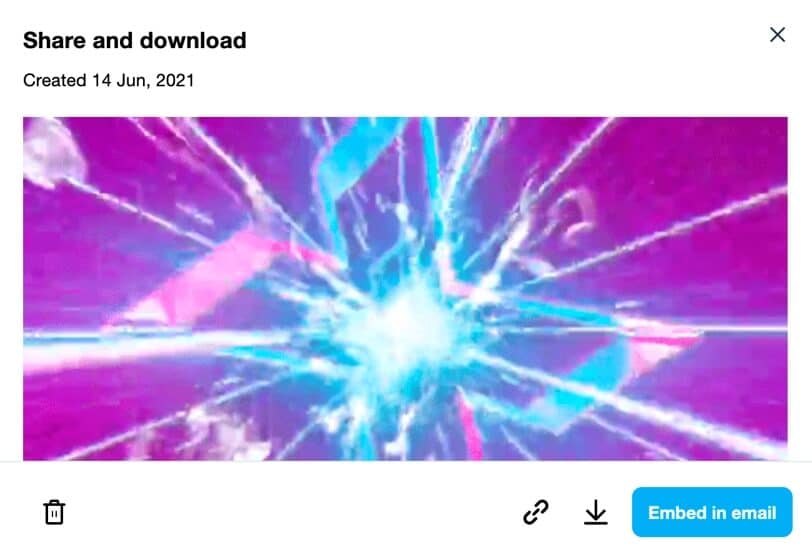
Nota: Haverá uma marca d'água no GIF criado com o Vimeo. Para remover a marca d'água do Vimeo na tela, pode ser necessário atualizar para a versão do Vimeo Pro.
Parte 2: Como fazer GIFs a partir de vídeos do Vimeo
Agora você sabe como criar um GIF no Vimeo a partir do vídeo carregado. Mas e se você gostar de um clipe de vídeos diferentes dos seus? Como criar um GIF usando esse vídeo? Aqui estão três ferramentas para ajudá-lo:
1. GfyCat
O GfyCat permite criar GIFs do Vimeo facilmente. Você precisa ir em “Criador de Vídeo para GIF” e colar o link do Vimeo. A melhor parte do GfyCat é que grava vídeos de qualquer tamanho – seja 1 GB ou 1 MB.
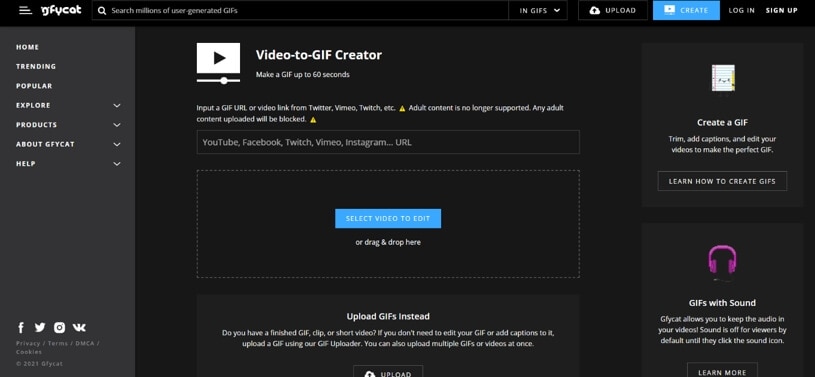
Depois de carregar o vídeo, escolha o intervalo de tempo, você também pode adicionar legendas, títulos e etiquetas ao seu GIF. Clique no botão “Concluir” e compartilhe-o em suas redes sociais imediatamente! Com o GfyCat, você pode fazer GIFs de até 60 segundos, não além disso.
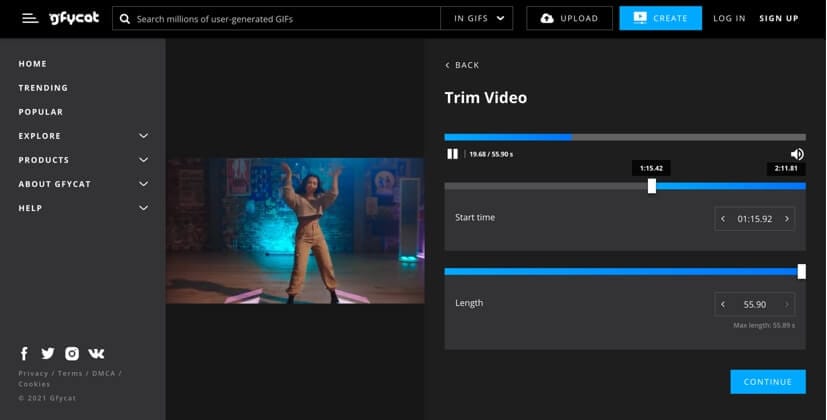
Com sua interface fácil de usar e opções diversas, criar um GIF a partir de seus vídeos favoritos do Vimeo não é mais uma tarefa difícil. Se quiser que seus GIFs tenham som, você também pode adicioná-lo no CfyCat.
2. ImgFlip
O ImgFlip é outra ferramenta útil para converter Vimeo em GIF. Você pode enviar ou adicionar o link do vídeo do Vimeo acessando “Criador de GIF ImgFlip”.
Você pode visualizar o vídeo carregado de onde deve escolher o horário de início e de término. Você pode adicionar texto, imagens ou até desenhar no seu GIF.
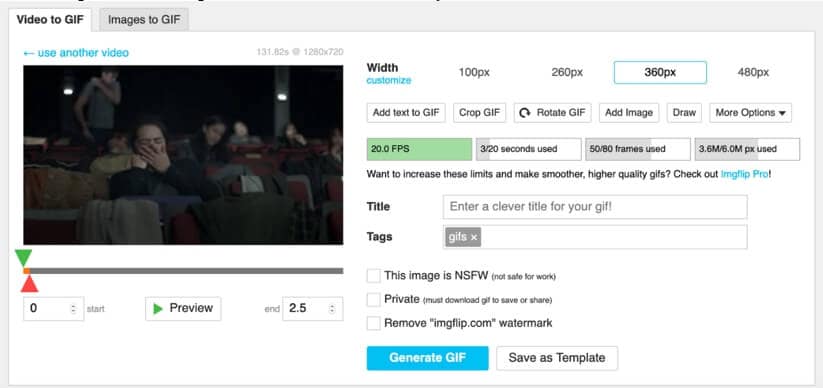
O ImgFlip permite personalizar a largura. Adicione um título e insira etiquetas e pronto! Clique em “Gerar GIF”, de onde você pode obter o link da imagem ou compartilhá-lo em suas redes sociais ou obter o código HTML para incorporar em seu e-mail ou em outros lugares.
3. Gifrun
O Gifrun também é muito fácil de usar. Você pode adicionar o link do Vimeo e visualizá-lo. Vá para o clipe desejado do qual deseja criar um GIF.
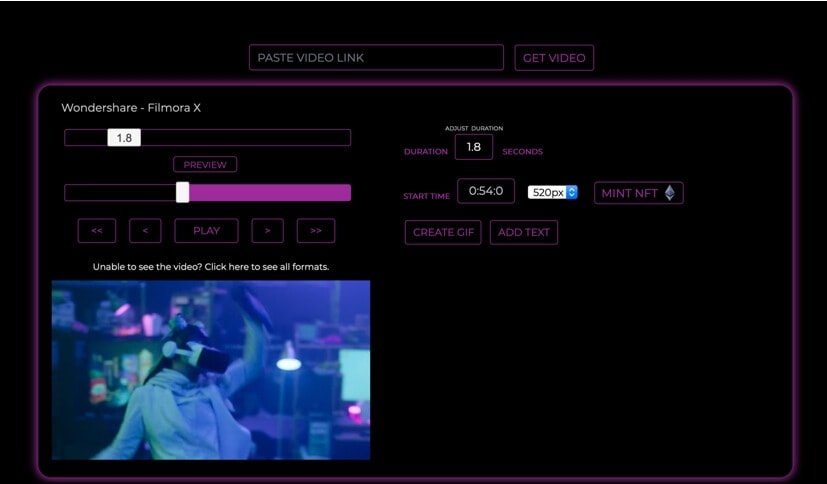
Clique em “Criar um GIF” e você também pode adicionar textos, se necessário. Os Gifs do Gifrun podem ter até 10 segundos de duração e não mais que isso. Você também tem a opção de cortar o GIF e finalmente baixá-lo.
O Gifrun facilita a criação de Vimeo para GIF e sua interface é fácil de navegar e usar. Tem uma grande variedade de fontes para escolher para tornar seu GIF mais atraente.
Parte 3: Como converter vídeo do Vimeo em GIF com Filmora X?
Se você deseja criar GIFs do Vimeo sem limitações de comprimento ou alterar a velocidade de reprodução do GIF, você pode experimentar o Wondershare Filmora X. Veja abaixo como converter um vídeo do Vimeo em GIF com o Filmora X e carregar o GIF no Vimeo.
Passo 1: Importe o vídeo do Vimeo
Você precisa instalar o Filmora X em seu sistema e, se já o tiver, vá em “Novo Projeto” e importe o vídeo do Vimeo da pasta do seu dispositivo.
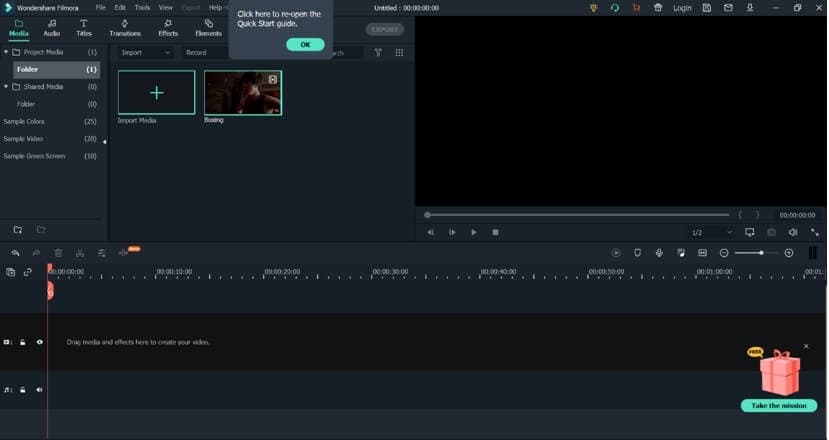
Passo 2: Arraste o vídeo para a linha do tempo
Assim que o vídeo estiver na janela do Filmora, basta arrastar e soltar o vídeo na linha de tempo. Escolha a hora de início e de fim aparando ou cortando as partes indesejadas.
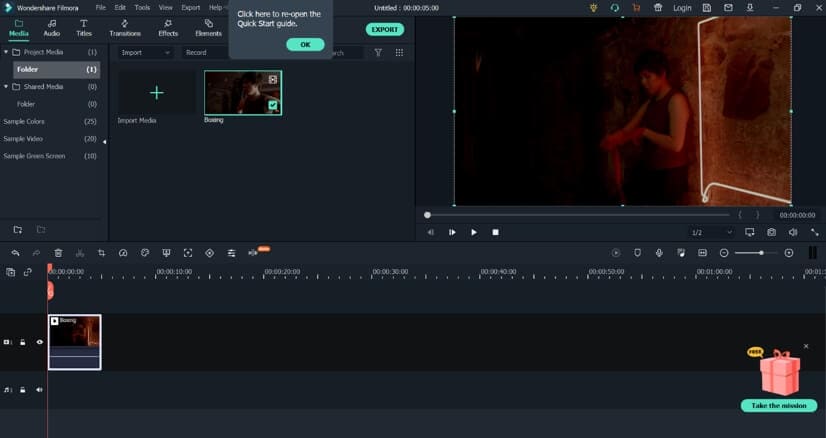
Passo 3: Adicione efeitos
Torne seus GIFs mais atraentes adicionando efeitos e também textos conforme necessário. Isso irá melhorar o seu GIF e dar um toque extra. Ou você pode acelerar ou desacelerar a reprodução do clipe alterando a velocidade do vídeo.
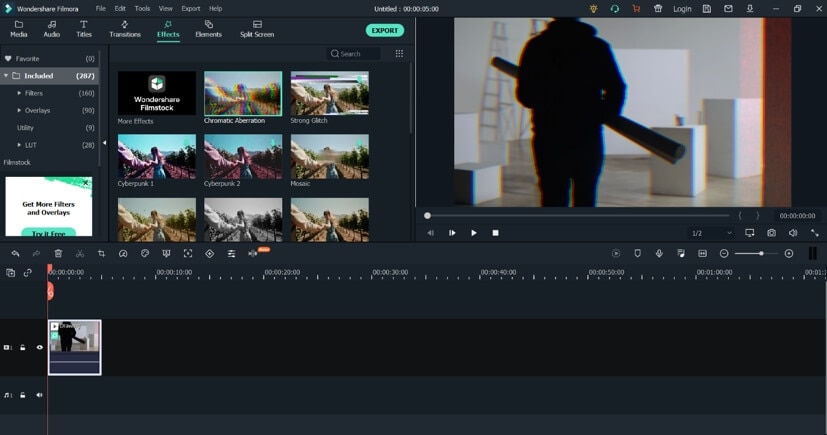
Passo 4: Exporte o GIF e compartilhe no Vimeo
Quando seu GIF estiver pronto, você encontrará o botão “Exportar” na parte superior, de onde poderá exportá-lo e compartilhá-lo. Na janela Exportar, você pode encontrar a opção GIF na aba Local. Clique em Exportar e salve o vídeo do Vimeo como GIF.

Você pode então carregar o GIF criado para sua conta do Vimeo com facilidade.
Conclusão
Usar GIFs são divertidos, assim como criá-los. Você só precisa das ferramentas certas para isso. Você não precisa mais ser um profissional do Photoshop para criar um GIF do Vimeo. Ferramentas como o Vimeo e outros criadores de GIF foram desenvolvidas para facilitar a vida de todos.
Todas essas ferramentas têm uma abordagem em três passos: carregue o vídeo, escolha o período de tempo e crie. E já está! É assim tão simples.
Quer participar da tendência de compartilhar memes com animais? Leia este artigo para aprender como criar memes personalizados de gatos trabalhando para compartilhar com seus colegas.
Por João Pedro Oct 20, 2025 20:42 PM
Procurando o melhor meme de rosto do Chiikawa para combinar com o seu clima? Este artigo serve como um guia para explorar uma coleção cuidadosamente montada de momentos Chiikawa.
Por João Pedro Oct 09, 2025 18:14 PM
Explorando os memes de arte abstrata mais únicos e artísticos? Neste artigo, você aprenderá sobre essa tendência da internet e encontrará um guia para os memes mais surreais de 2025.
Por João Pedro Oct 09, 2025 18:14 PM








